win7声音没了怎么恢复?对于很多用户来说,会选择用电脑来听歌看电影玩游戏,在此期间如果没有声音,那感觉将是非常别扭的,也有不少用户通过后台向我们反馈,自己在网上找了几个办法也无法解决这个问题,别着急,小编今天就来告诉大家win7系统没声音的三种设置办法
win7没声音的恢复办法一、win7没声音的第一种恢复办法
1、遇到这种情况我们不要着急,首先检查一下自己的声卡驱动是否出现问题,具体操作办法如下;
2、鼠标右键点击“计算机”后选择“属性”;

3、然后去点击“设备管理器”;
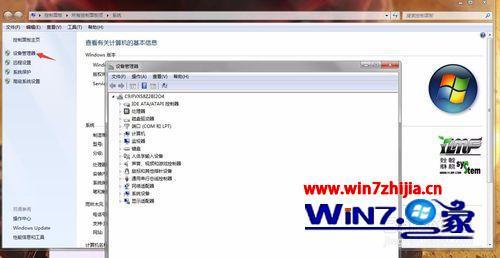
4、打开“声音、视频和游戏控制器”,看看里面的驱动是否正常,如果显示问号或者黄色感叹号这样,说明声卡驱动出现了问题;

5、解决办法也很简单,将你看到有问题的声卡驱动右键“卸载”,然后下载一个“驱动精灵”,重新让它帮我们安装一个即可。
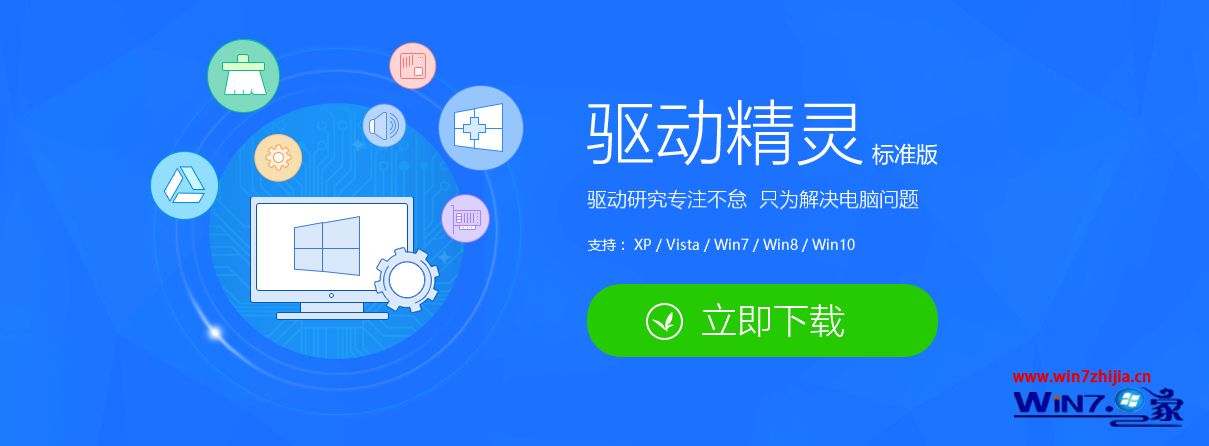
二、win7没声音的第二种恢复办法
1、从开始菜单里面打开“控制面板”后点击“系统和安全”
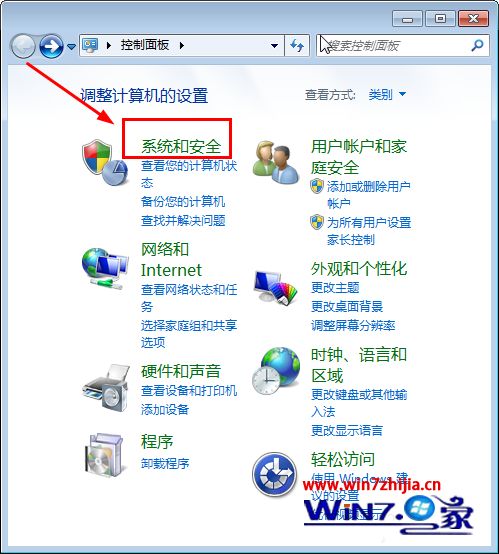
2、接着再去点击“常见计算机问题疑难解答”
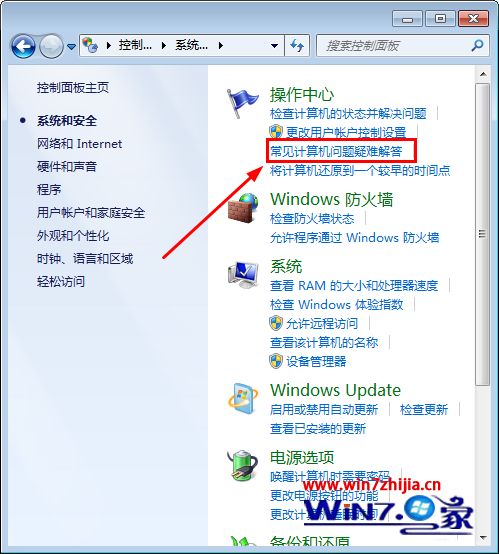
3、在新的界面里点击“音频播放疑难解答”
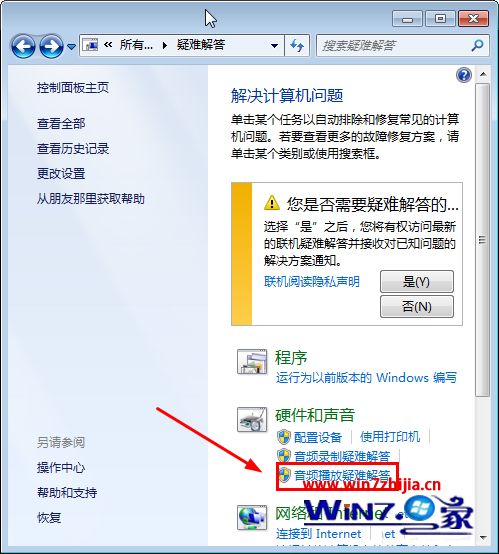
4、随后在新跳出来的窗口中点击“高级”
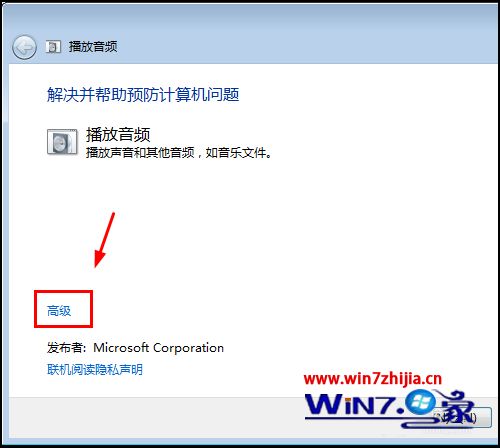
5、最后勾选“自动应用修复程序”,然后点击下一步,按照系统提示一步步的操作下去即可
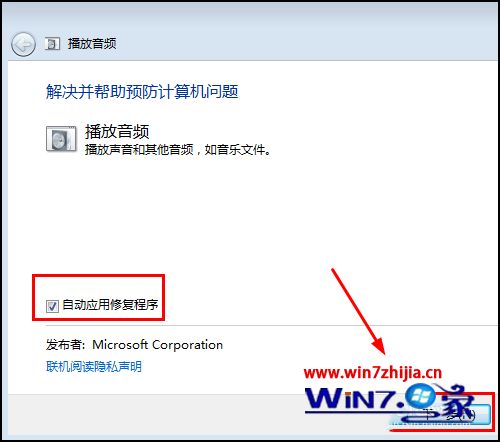
三、win7没声音的第三种恢复办法
1、有的时候我们是插入耳机的时候无法发出声音,这个时候可能是因为声卡设置方面有问题
2、照旧从开始菜单里面打开“控制面板”
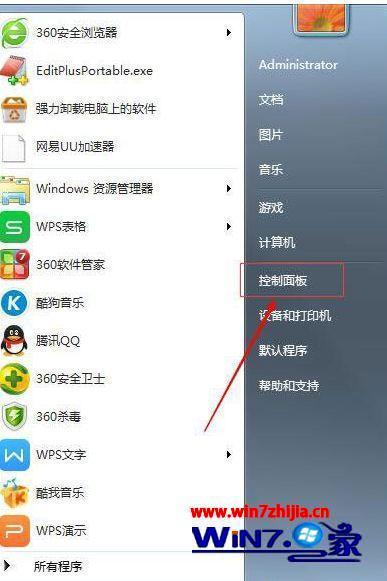
3、然后界面里找到“Realtek高清晰音频管理器”
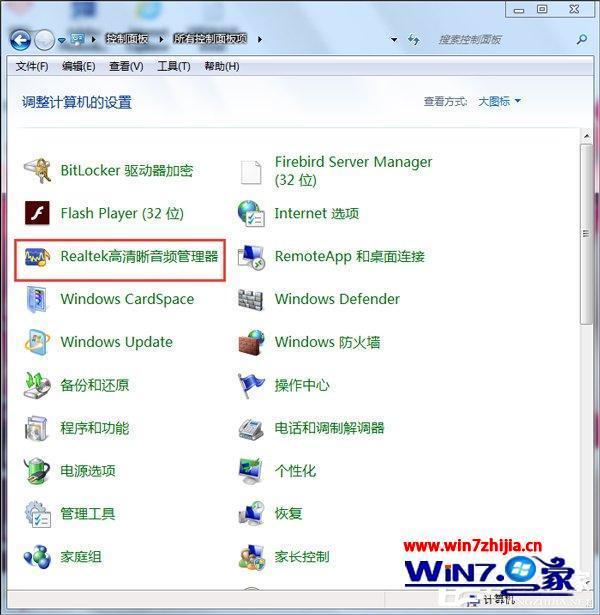
4、这时候会跳出下方的一个界面,我们点击右上角黄色文件夹的图标
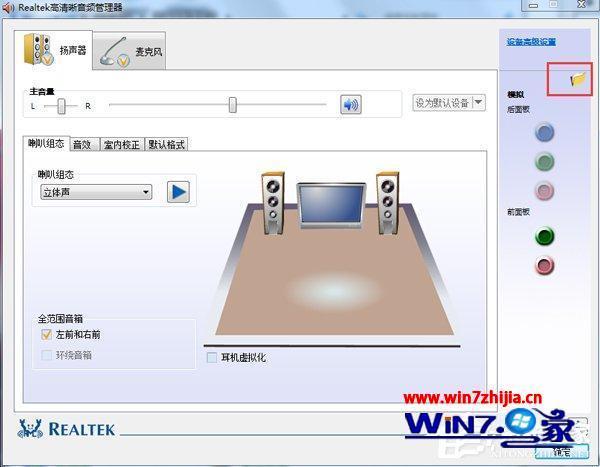
5、最后将“禁用前面板插孔检测”的勾给去掉就好了,因为很多时候我们的耳机都会插在前面,这也是导致没有声音的原因之一
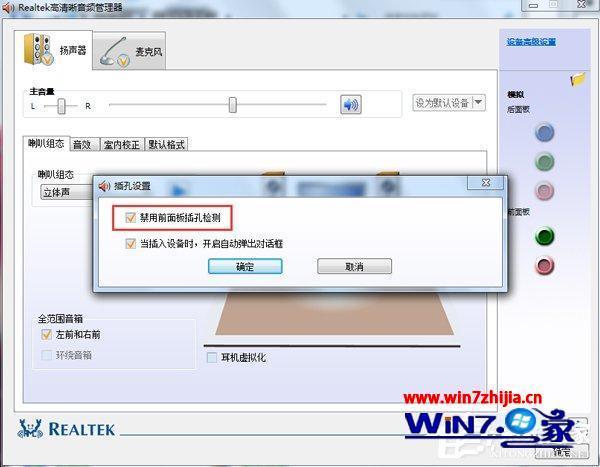
以上就是win7声音没了恢复的三种设置办法,如果用户在使用电脑的过程中遇到这种问题的话,小编的建议就是先看看自己的声卡驱动有没有问题,然后再按照后面两个办法来解决
